1、方法一:首先在电脑桌面上打开一个Word文档。

2、拖动鼠标,选中要设置的内容。

3、右击鼠标,点击“段落”选项。

4、然后在弹出的功能窗口中找到缩进和间距选项。
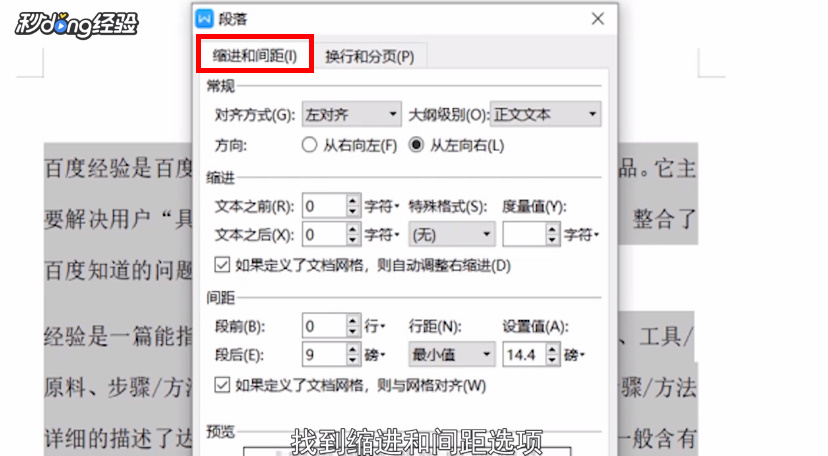
5、点击“特殊格式”。
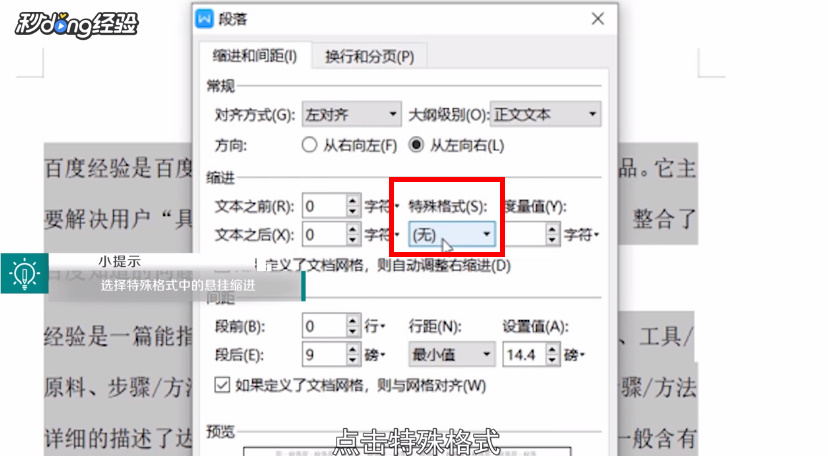
6、选择悬挂缩进。
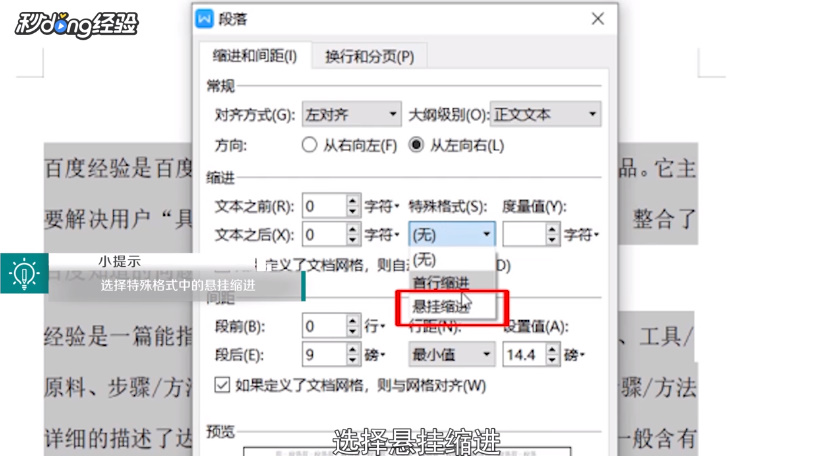
7、默认数值为2,可以根据自己的需要选择其他的数值。

8、点击“确定”即可看到设置后的格式。
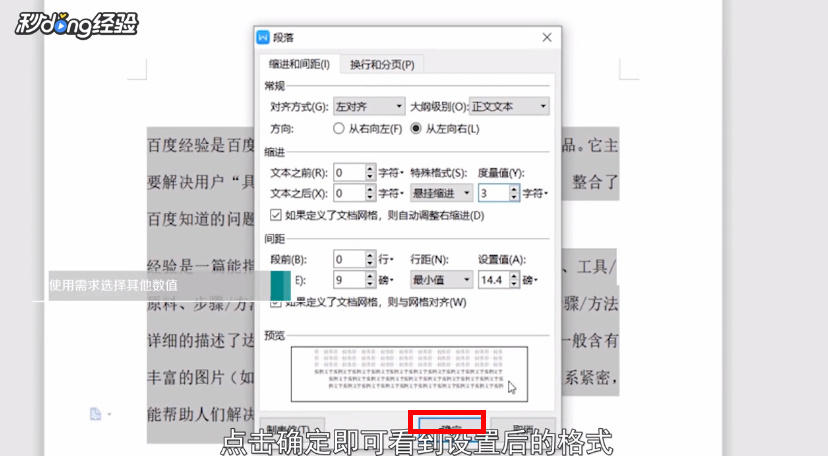
9、方法二:选中要设置的内容。
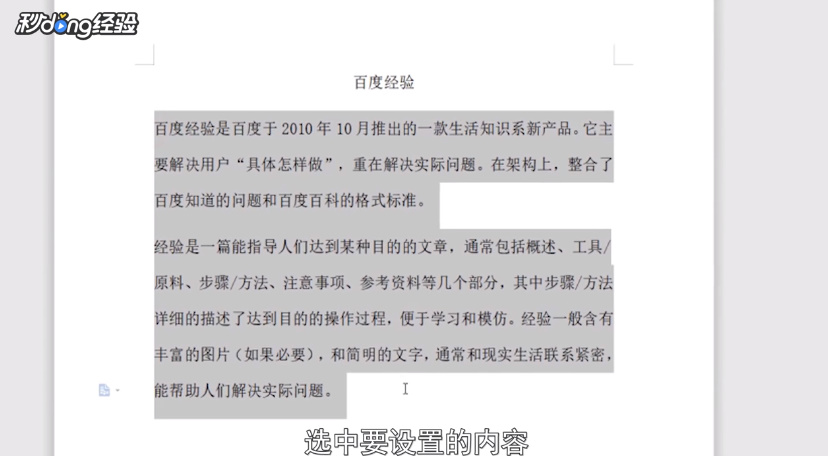
10、点击页面上方菜单栏中的“段落”符号。
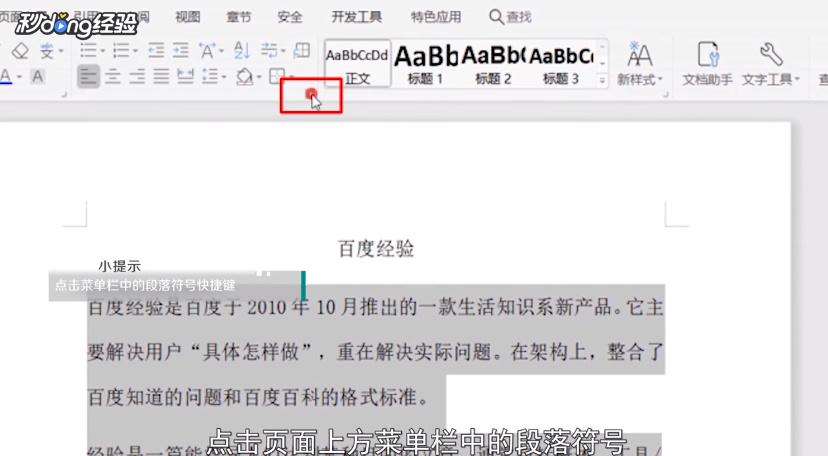
11、在弹出的功能窗口中找到缩进和间距选项。
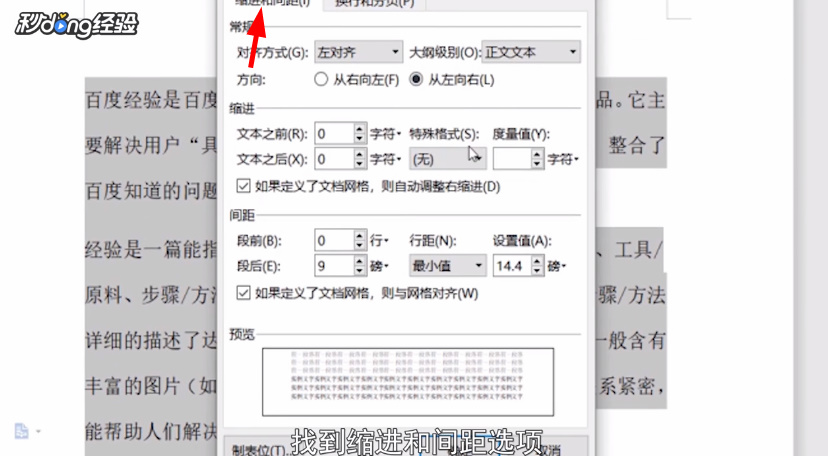
12、点击“特殊格式”。
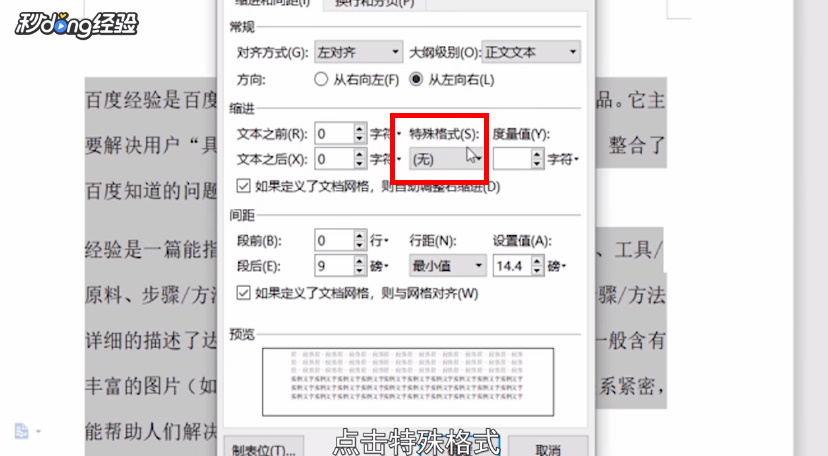
13、选择悬挂缩进。

14、选择数值。
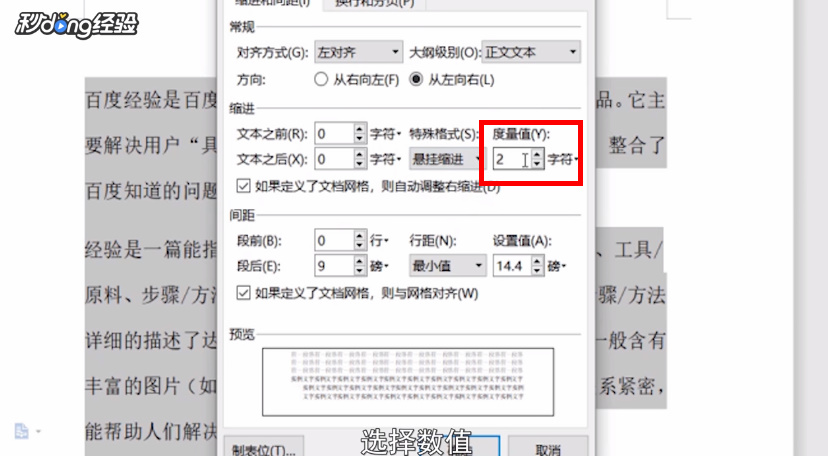
15、然后点击“确定”即可。
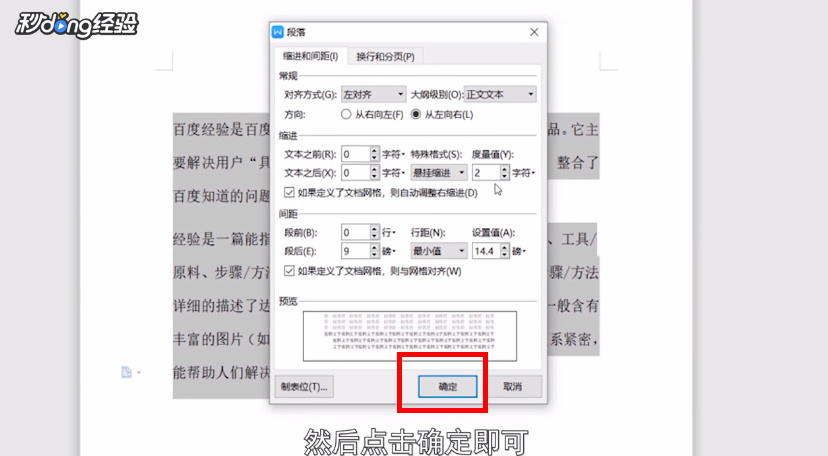
16、总结如下。
